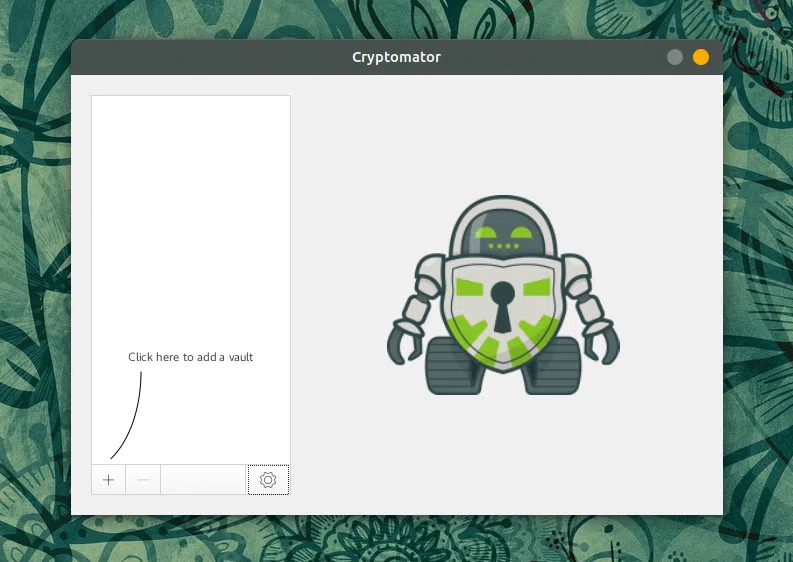
Se você está procurando uma solução multiplataforma para criptografar seus arquivos de armazenamento em nuvem, sugiro que experimente o Cryptomator.
Cryptomator é uma ferramenta de software gratuita e de código aberto que fornece criptografia do lado do cliente para seus arquivos de armazenamento em nuvem, disponível para Windows, Mac, Linux, iOS e Android.
A ferramenta, que é muito fácil de usar, suporta qualquer provedor de armazenamento em nuvem que sincronize com um diretório local, por isso funciona com Dropbox, Google Drive (Google Backup and Sync ou o que o Google chama hoje em dia), OneDrive , ownCloud, e assim por diante.
Como o Cryptomator usa criptografia do lado do cliente, isso significa que seus dados são primeiro criptografados e só depois sincronizados com o serviço de armazenamento em nuvem online, de forma que nenhum dado não criptografado saia do seu computador. Internamente, o Cryptomator usa WebDAV para fornecer a unidade virtual não criptografada, mas a integração do FUSE também está em desenvolvimento para Linux e Mac, e já existe uma versão do Cryptomator beta que inclui isso. Atualização: Cryptomator 1.4.0 foi lançado e inclui suporte para FUSE no Linux e macOS, e Dokany no Windows.
Usando o Cryptomator, você pode criptografar todo o armazenamento em nuvem ou apenas alguns arquivos importantes e confidenciais, como documentos ou o que você quiser. Você pode até criar vários cofres para um único provedor de armazenamento em nuvem, então, por exemplo, você pode ter um cofre para uso pessoal, bem como um cofre que é compartilhado com seus colegas, cada um com sua própria senha individual. Disponível em GitHub, mas não é recomendado para ser usado por usuários inexperientes por motivos de segurança.
Embora o Cryptomator seja projetado para criptografar seus dados de armazenamento em nuvem, você não precisa usá-lo com um provedor de armazenamento em nuvem. O aplicativo também pode ser usado para simplesmente criptografar uma pasta em seu sistema ou alguma unidade externa.
Você também pode se preocupar com o desempenho. Os desenvolvedores do Cryptomator dizem que não há limite para o tamanho de um cofre em bytes ou número de arquivos, e o desempenho não será afetado significativamente se você usar alguns arquivos muito grandes. No entanto, a listagem de diretórios pode ficar lenta para os casos em que o diretório contém um grande número de arquivos (1000+).
E quanto a sua segurança? O Cryptomator criptografa tanto o conteúdo do arquivo quanto os nomes dos arquivos (a estrutura da pasta também é ofuscada) usando AES com comprimento de chave de 256 bits, enquanto a senha é protegida contra ataques de força bruta usando Scrypt, uma derivação de chave baseada em senha (que é projetada para ser computacionalmente intensiva, de modo que o invasor precisaria executar a operação bilhões de vezes). Você pode ler mais sobre a segurança do Cryptomator em seu site.
Na minha opinião, uma solução de criptografia de armazenamento em nuvem precisa ser um software gratuito e de código aberto, seguro, multiplataforma, porque, afinal, vivemos em um mundo onde precisamos acessar arquivos em vários dispositivos e ser fácil de usar . E o Cryptomator tem todos esses recursos.
Abaixo, escrevi como o Cryptomator funciona, não porque não seja fácil de usar (é o mais fácil possível), mas para que você possa ter uma ideia do que esperar antes de usá-lo.
Na primeira vez que você executar o Cryptomator, você notará sua interface de usuário muito simples com apenas 3 botões - um para adicionar um cofre, um botão para remover um cofre existente e um botão de configurações (você não precisa modificar nenhuma configuração a menos que você deseja usar o WebDAV (e especificar um esquema ou porta WebDAV diferente), habilitar o modo de depuração ou habilitar/desabilitar a verificação de atualizações.
Se possível, use o tipo de volume padrão - FUSE no Mac e Linux e Dokany no Windows.
Para começar, clique no botão + e selecione Create New Vault:
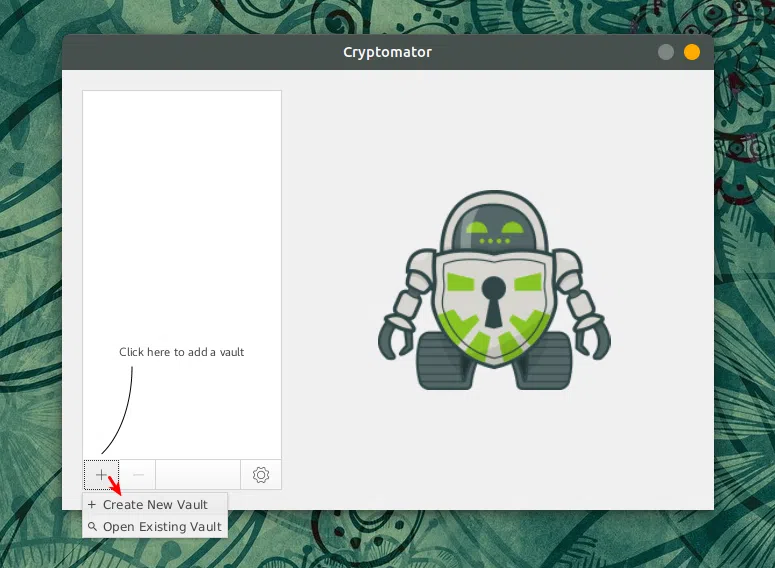
Agora, navegue até a pasta do provedor de armazenamento em nuvem (por exemplo, a pasta Dropbox), insira um nome para o novo cofre e clique em Save:
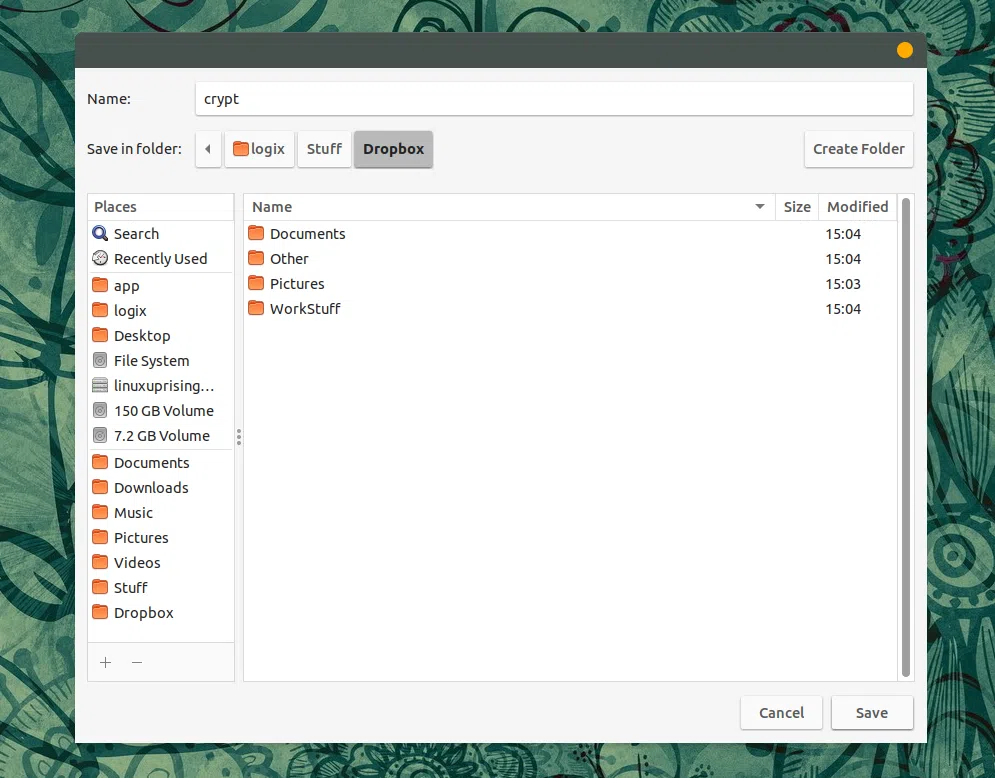
Para poder sincronizar os dados, certifique-se de selecionar uma pasta dentro do seu Dropbox, MEGA, ownCloud ou qualquer outro tipo de armazenamento em nuvem que você usar.
Agora insira uma senha para o seu novo cofre criptografado (certifique-se de não esquecê-la, pois não há maneira de recuperar os dados sem esta senha) e clique no botão Create Vault:
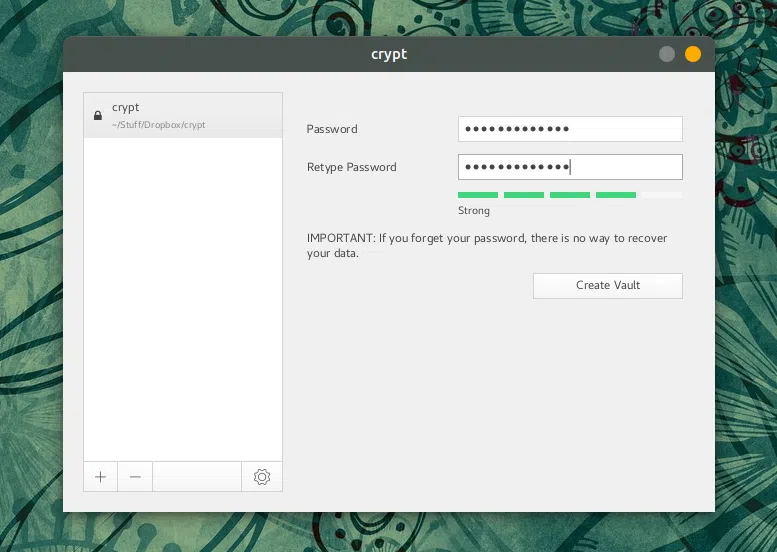
Quando você quiser abrir seu cofre criptografado, digite a senha, clique em Unlock Vault ...:
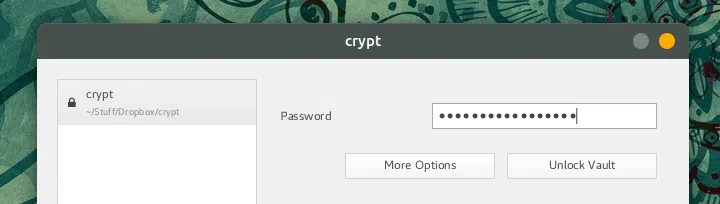
... e uma nova janela de seu gerenciador de arquivos padrão deve ser aberta, apontando para o local seguro do Cryptomator:
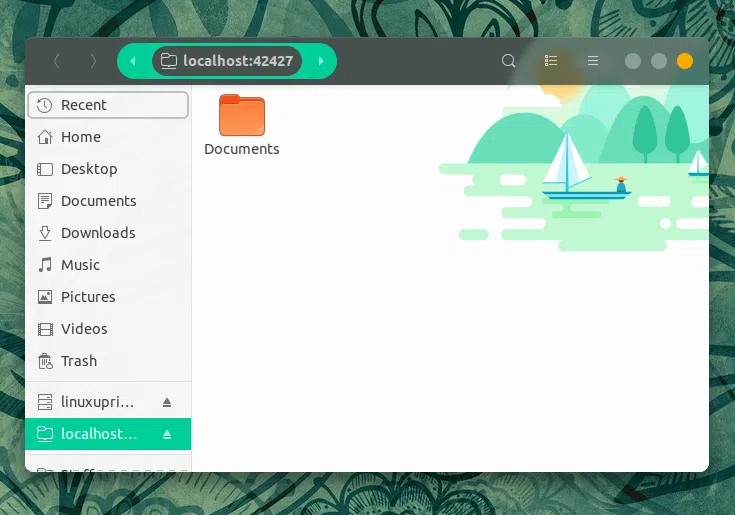
Coloque quaisquer arquivos que você deseja criptografar em seu armazenamento em nuvem, neste local FUSE/WebDAV (dependendo se você estiver usando FUSE ou WebDAV nas configurações do Cryptomator). No futuro, é assim que você poderá acessar seus arquivos não criptografados.
Se você verificar os arquivos em seu armazenamento em nuvem, notará que eles estão criptografados.
Aqui está o resultado final em meu sistema:
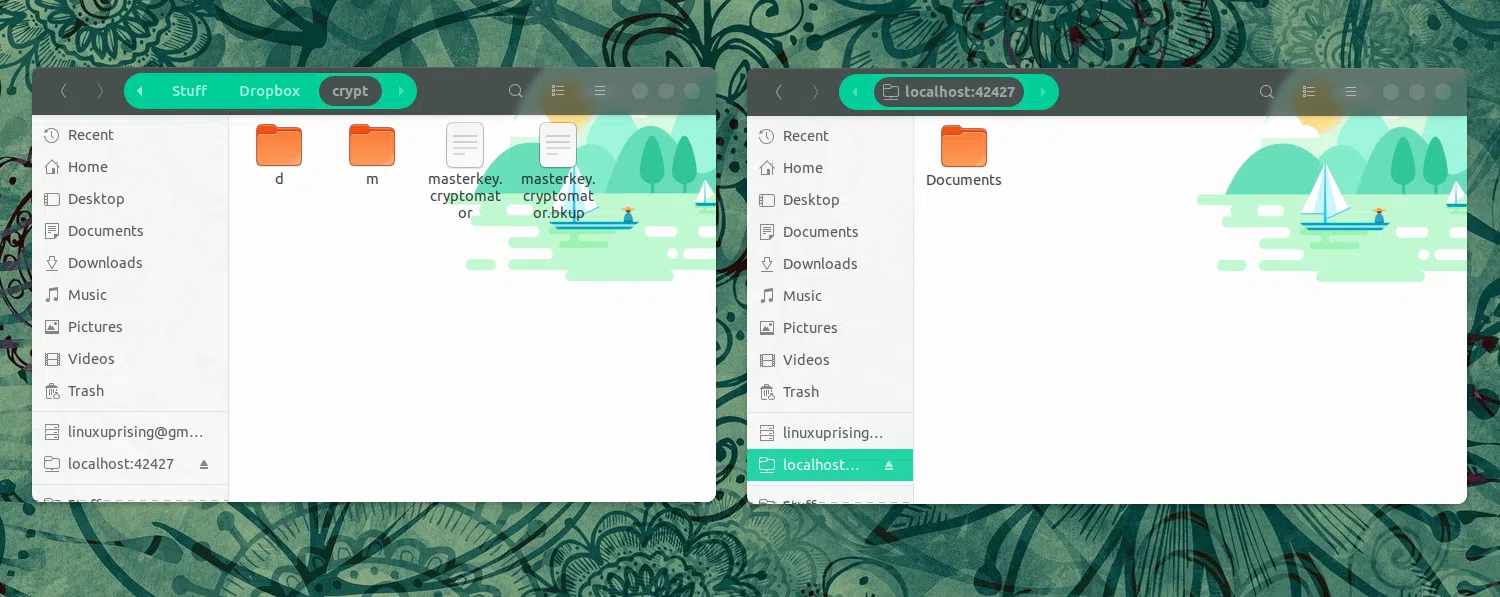
No lado esquerdo da tela, você pode ver o conteúdo do cofre criptografado recém-criado chamado "cripta", que fica na minha pasta Dropbox. No lado direito da tela está o volume WevDAV/FUSE criado pelo Cryptomator, que é montado no gerenciador de arquivos Nautilus e contém uma pasta Documentos que não está criptografada. As pastas esquerda e direita têm os mesmos arquivos, a diferença é que minha pasta Dropbox contém apenas arquivos criptografados (esquerda), enquanto posso acessar facilmente esses arquivos não criptografados (direita) do meu gerenciador de arquivos.
Você também pode verificar a área de trabalho oficial do Cryptomator English manual do usuário.
Atualização: com o Cryptomator versão 1.4.0, a página de downloads oferece um binário AppImage para Linux em vez de pacotes DEB ou RPM. Há também um Ubuntu/Linux Mint PPA, bem como um pacote Aur.
Um arquivo JAR do Cryptomator também está disponível no GitHub, mas não é recomendado para ser usado por usuários inexperientes por motivos de segurança.
Esse post foi traduzido do site LinuxUprising.com pela rtland.team.

Confira a versão original desse post em inglês:
Cryptomator Secures Your Cloud Storage Data (Open Source, Multi-Platform Client-Side Encryption Tool)